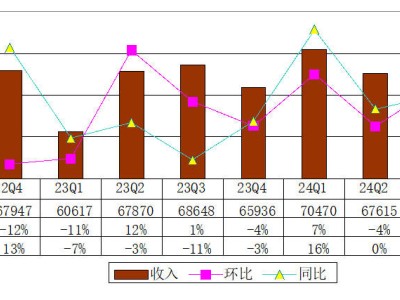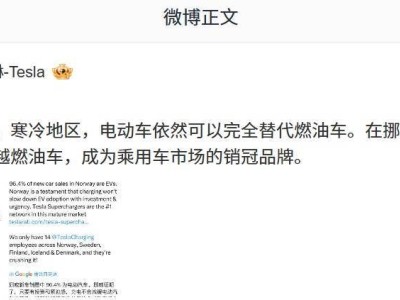平时没事打发时间的一个好方法就是刷视频,看到好玩的喜欢的视频,大家也会下载下来。但是若下载下来的视频总是有水印怎么办?可以怎么去掉这些水印呢?今天就来教大家几招,帮助大家轻松解决视频上的水印。
其实去除视频水印,只要用到一款视频软件——清爽视频编辑器,就能解决了。

接下来小编就来介绍如何用这个神器来去水印!
1、去水印
这个软件本身就有一个去水印功能,我们在【视频工具】找到【视频水印】选项,把我们带有水印的视频添加进来~

点击页面【去水印】——【添加】,我们可看到这里有两个功能——【马赛克】和【去水印】

我们先来说说【去水印】,有两种类型的选框可供我们选择,我们根据需要,选择好框框,把框框移到我们的水印处,调整好大小,注意要把水印都框在框里~

最后点击一下右下角的勾勾,就可以看到我们去玩水印的视频了,点击【发布】就可以到导出~

2、马赛克
再来说说马赛克功能,我们在【视频工具】点击【视频水印】,把视频添加进来之后,点击【去水印】——【添加】就能看到【马赛克】选项了。

在这里同样有两种方法供我们选择,操作步骤与去水印功能相似,用框框把水印框起来,然后点击右下角的勾勾,就可以看到我们的视频效果了~

3、裁剪
如果想要清清爽爽干干净净的视频的话,那就试试这个【视频裁剪】功能吧!一般水印都是在边角处,不会影响到图片的重要内容的话,我们直接把它裁剪到就好啦!
只需要点击【视频裁剪】,将视频放到处理界面上,点击【编辑】,就可以拖动选择框对视频页面进行裁剪了。

在这里还可选择裁剪方式,一共有三种方式可供我们选择:原始值、正方形和自由裁剪,我们根据自己的需要选择即可~

然后点击右下角的勾勾,就可以预览我们裁剪后的效果了,觉得满意就点击【下一步】——【发布】把视频导出来,这样我们就有干净清爽的视频啦!

这几种去除水印的方法,大家觉得哪种最好用呢?若需要去除视频水印的话,几种方法都可以一试哟。